D3dcompiler_43.dll er en Dynamic Link Libraries-fil som brukes av DirectX. Som sådan er dette en ganske viktig fil for spill og grafiske applikasjoner.
Manglende DLL-feil oppstår når operativsystemet ikke finner en nødvendig DLL-fil for et program, eller hvis DLL er ødelagt på en eller annen måte. Hvis en d3dcompiler_43.dll-fil mangler, kan du få en feilmelding om at “d3dcompiler_43.dll mangler på datamaskinen din.”
Den manglende d3dcompiler_43.dll-feilen vil mest sannsynlig oppstå når du kjører spill eller grafisk programvare på forskjellige Windows-plattformer. Programvarepakker som returnerer en manglende d3dcompiler_43.dll feilmelding, kjører ikke for deg.
Det er imidlertid forskjellige potensielle løsninger for “d3dcompiler_43.dll mangler”Feil; og dette er noen oppløsninger som kan løse problemet.
Slik løser du d3dcompiler_43.dll feil på Windows 10
- Kjør en skanning av systemfilkontrollen
- Oppdater Microsoft DirectX
- Installer et program på nytt
- Rull tilbake Windows til et gjenopprettingspunkt
- Gjenopprette den manglende D3dcompiler_43.dll-filen
- Last ned en ny D3dcompiler_43.dll-fil fra DLL-files.com
- Løs manglende DLLer med DLL Fixer-programvare
Løsning 1 - Kjør en skanning av systemfilkontrollen
Systemfilkontrollen, eller SFC, er Windows 'innebygde verktøy for å reparere ødelagte eller manglende systemfiler. En SFC-skanning kan fikse forskjellige DLL-feil. Følg retningslinjene nedenfor for å kjøre en SFC-skanning.
- Windows 10 og 8 brukere kan åpne kommandoprompt fra Win + X-menyen ved å trykke på Win-tasten + X hurtigtast.
- Plukke ut Kommandoprompt (administrator) på Win + X-menyen.
- Før du starter en SFC-skanning, skriv inn 'DISM.exe / Online / Cleanup-image / Restorehealthi ledeteksten og trykk Tast inn.
- Skriv deretter inn 'sfc / scannowi ledeteksten, og trykk på Komme tilbake for å starte skanningen.
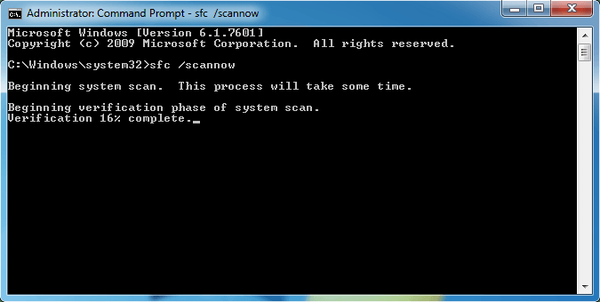
Når SFC har fullført skanningen, vil ledeteksten fortelle deg om Windows Resource Protection reparerte filer. Hvis WRP reparerer noe, start datamaskinen på nytt.
- LES OGSÅ: Slik løser du unarc.dll-feil i Windows 10
Løsning 2 - Oppdater Microsoft DirectX
Siden d3dcompiler_43.dll er en del av Microsoft DirectX, er oppdatering av DirectX en sannsynlig løsning for “d3dcompiler_43.dll mangler”Feil. DirectX End-User Runtime Web Installer kan oppdatere utdaterte DirectX-versjoner og gjenopprette manglende DX-filer om nødvendig. Slik kan du oppdatere DirectX med det installasjonsprogrammet.
- Trykk først på nedlasting knappen på denne nettsiden.
- Det åpner en side med noen valgfrie nedlastinger av programvare. Du kan fjerne merket for disse avmerkingsboksene hvis du ikke trenger ekstra programvare.
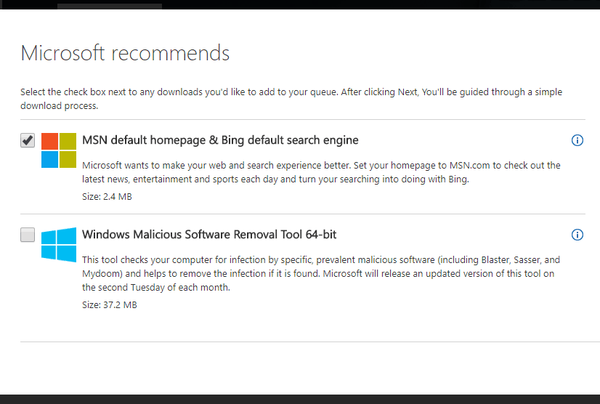
- trykk DirectX sluttbrukerkjørt nettinstalleringsprogram -knappen for å lagre installasjonsprogrammet i Windows.
- Åpne DirectX-installasjonsvinduet som vises rett nedenfor.
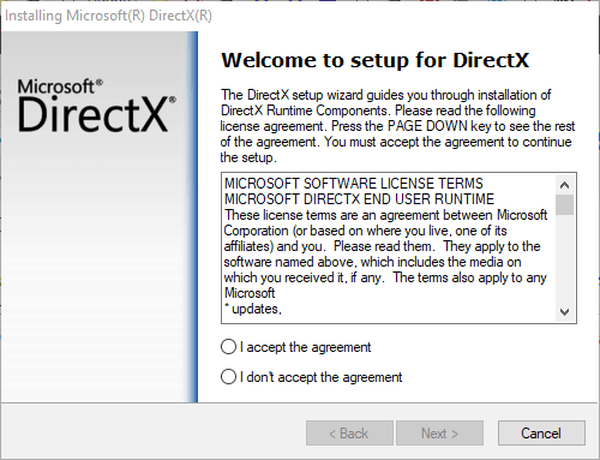
- Klikk på jeg godtar avtalen radioknappen, og trykk på Neste knapp.
- Fjern merket for Installer Bing Bar avkrysningsruten hvis du ikke trenger nettleserens verktøylinje.
- trykk Neste knappen for å oppdatere DirectX-komponenter.
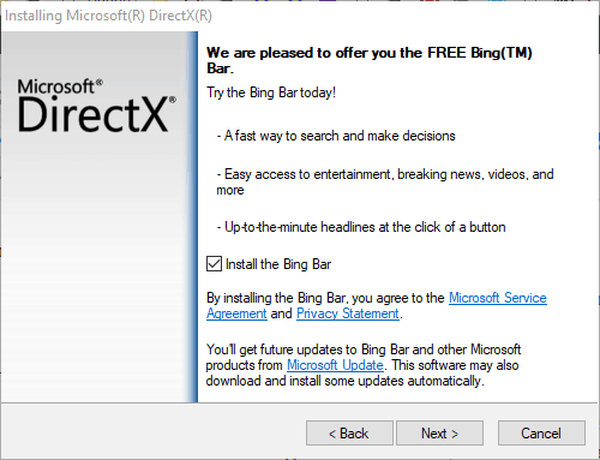
Når du har oppdatert DirectX, må du sjekke om problemet fortsatt er der.
Løsning 3 - Installer et program på nytt
Hvis ett bestemt program eller spill returnerer “d3dcompiler_43.dll manglerFeilmelding. Det kan løse problemet å installere den programvaren på nytt. Dette vil erstatte programmets filer, inkludert DLLer og registeroppføringer. Du mister også lagrede spillfiler når du installerer spill på nytt, så vurder å lagre sikkerhetskopiering før du avinstallerer programvare. Installer deretter programvaren på nytt som følger.
- trykk Vinn-tast + R hurtigtast for å åpne Kjør.
- Tast inn 'appwiz.cpli Kjør, og trykk på OK knapp. Det åpner kategorien Kontrollpanel som vises rett nedenfor.

- Velg programvaren du vil avinstallere.
- Noe programvare kan ha en Reparere alternativ. Klikk i så fall Reparere først for å fikse programinstallasjonen.
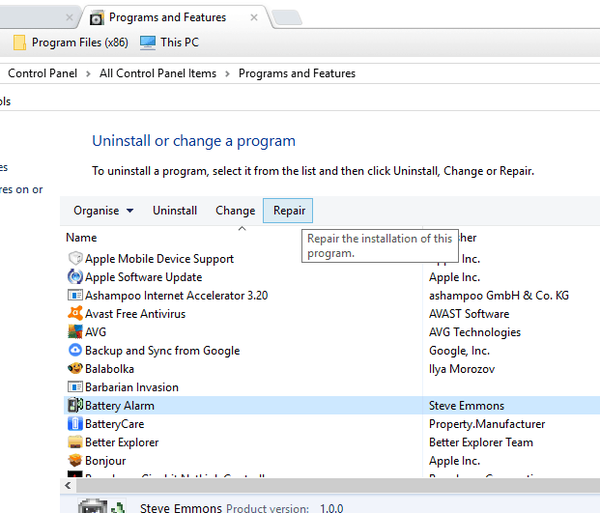
- Hvis det ikke er en Reparere trykk på Avinstaller knapp.
- trykk Ja knappen i dialogboksen for å gi ytterligere bekreftelse.
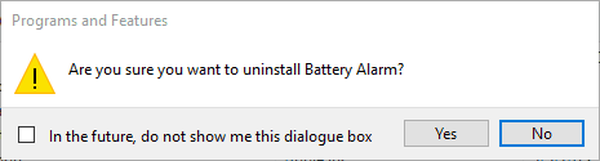
- Start Windows på nytt for å sikre at programvaren er fullstendig fjernet.
- Installer programvaren igjen med installasjonsveiviseren. Forsikre deg om at du installerer den mest oppdaterte programvareversjonen.
Fjerning av applikasjoner ved hjelp av forrige metode er kanskje ikke effektivt siden du kan legge igjen bestemte filer og registeroppføringer. Disse filene kan forårsake fremtidige problemer, og for å fikse dem, må du fjerne det valgte programmet helt.
Det er flere måter å gjøre det på, men den mest effektive er å bruke avinstallasjonsprogramvare som f.eks IOBit avinstalleringsprogram. Ved å bruke avinstallasjonsprogramvare kan du fjerne ethvert program fra PC-en sammen med alle filene.
- Last ned nå IObit Uninstaller PRO gratis
Som et resultat vil du sørge for at applikasjonen blir fullstendig fjernet og forhindre fremtidige problemer.
LES OGSÅ: Her to raske løsninger for å fikse Camtasia filters.dll-feil
Løsning 4 - Rull tilbake Windows til et gjenopprettingspunkt
Du kan rulle tilbake Windows til en tidligere dato med Systemgjenopprettingsverktøyet. Systemgjenoppretting kan også gjenopprette eller reparere en slettet eller ødelagt d3dcompiler_43.dll-fil så lenge du ruller Windows tilbake til en dato da ingen av programvaren din returnerte manglende d3dcompiler_43.dll feil. Systemgjenoppretting vil imidlertid sannsynligvis ikke løse problemet hvis du velger et veldig nylig gjenopprettingspunkt. Slik kan du bruke Systemgjenoppretting i Windows.
- Skriv inn 'restrui' i Run tekstfelt og klikk OK for å åpne vinduet rett nedenfor.
- Klikk Neste for å åpne listen over systemgjenopprettingspunkter.
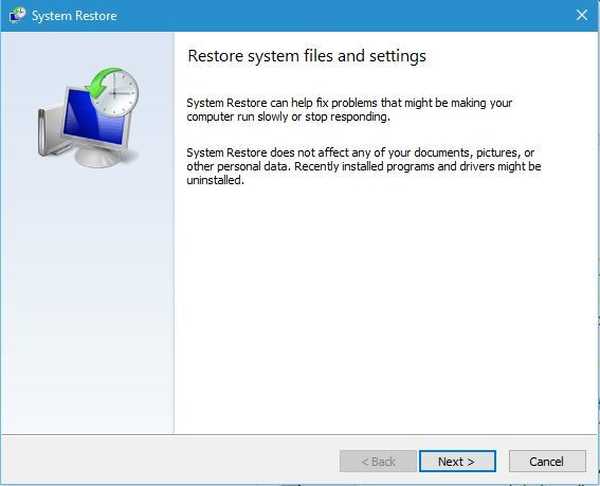
- Velg et gjenopprettingspunkt som vil rulle operativsystemet tilbake til en dato da det ikke manglet d3dcompiler_43.dll feil på Windows-plattformen..
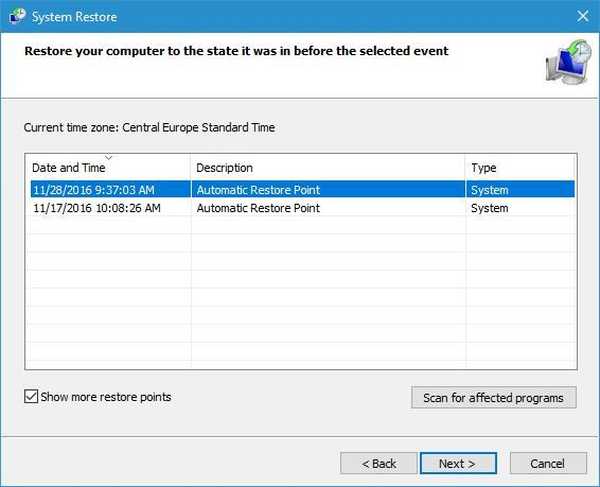
- Du kan også trykke på Skann etter berørte programmer for å se hvilken programvare du har installert etter et valgt gjenopprettingspunkt. Programvare, oppdateringer og drivere som er lagt til etter det valgte gjenopprettingspunktet, blir slettet.
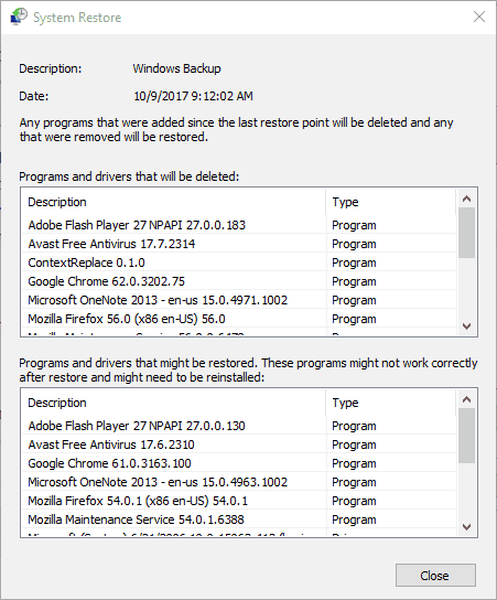
- Klikk Neste og Bli ferdig for å bekrefte det valgte gjenopprettingspunktet og rulle tilbake Windows.
Løsning 5 - Gjenopprette den manglende D3dcompiler_43.dll-filen
Hvis d3dcompiler_43 DLL er slettet, kan du muligens gjenopprette filen ved å sjekke om den er i papirkurven. Åpne papirkurven, og skriv inn 'D3DCompiler_43.dll' i søkeboksen. Høyreklikk deretter på d3dcompiler_43.dll og velg Restaurere alternativ.
Hvis du ikke kan gjenopprette en slettet d3dcompiler_43.dll i papirkurven, har du kanskje mer hell med tredjeparts programvare for filgjenoppretting. Det er mange filgjenopprettingsverktøy som mulig kan gjenopprette en slettet DLL for deg, for eksempel Recuva, EaseUS Data Recovery, Pandora File Recovery og MiniTool Partition Recovery. Denne programvareguiden forteller deg om noen av de beste verktøyene for filgjenoppretting for Windows.
Løsning 6 - Last ned en ny D3dcompiler_43.dll-fil fra DLL-files.com
Det er mange nettsteder der du kan laste ned en ny d3dcompiler_43 DLL-fil for å erstatte en manglende. Ikke alle disse nettstedene kan være anerkjente kilder, men DLL-files.com er et av de bedre nettstedene for å få en erstatnings-DLL fra når det kreves. Du kan lagre en ny DLL-fil til Windows fra dette nettstedet som følger.
- Åpne denne siden på DLL-files.com.
- Klikk nedlasting ved siden av 64 eller 32-biters d3dcompiler_43.dll filversjonen. Last ned 32-bits filen hvis du har en 32-biters Windows-plattform.
- Filen lagres som en ZIP som du kan trekke ut ved å åpne ZIP i File Explorer og trykke på Trekk ut alt alternativ. Velg en sti for den utpakkede filen, og trykk på Ekstrakt knapp.
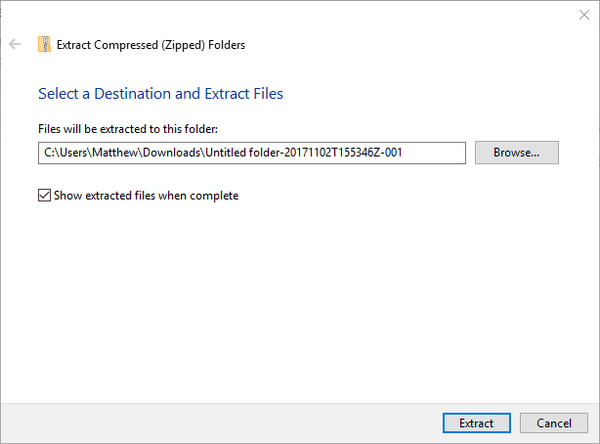
- Da må du flytte d3dcompiler_43.dll til C:> Windows> System32 mappen i File Explorer. Du kan flytte filer i File Explorer ved å dra og slippe dem i alternative mapper.
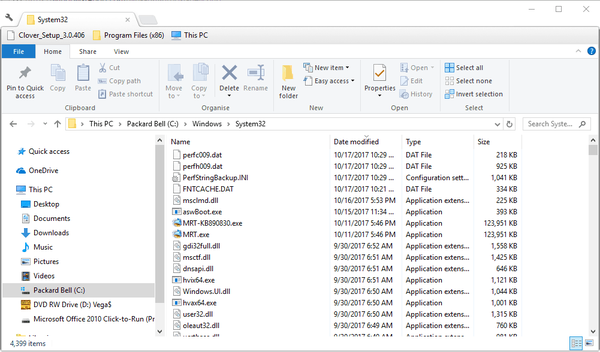
- Start Windows OS på nytt.
- Du må kanskje også registrere den nye DLL-en. For å gjøre det, åpne ledeteksten ved å trykke på Win-tasten + X hurtigtast og velge Kommandoprompt (administrator).
- Tast inn 'regsvr32 d3dcompiler_43.dlli ledeteksten, og trykk på Komme tilbake nøkkel.
Løsning 7 - Løs manglende DLLer med DLL Fixer-programvare
Det er mange DLL-fikseringsverktøy som løser manglende DLL-feil i Windows. DLL Suite er verktøyprogramvare som du kan reparere og erstatte en ødelagt eller slettet d3dcompiler_43.dll-fil med. I tillegg vil programvaren automatisk registrere den nye DLL-filen på nytt. Du kan prøve en prøveversjon av DLL Suite ved å trykke på Gratis prøveperiode på denne websiden. Fullversjonen av programvaren selges til $ 9,99.
Dette er flere oppløsninger som kan fikse den manglende d3dcompiler_43.dll-feilen på de fleste Windows-plattformer. I tillegg kan malware og registerskanning og oppdatering av skjermkortdriveren også løse dette problemet. Ta en titt på denne artikkelen for å fikse andre manglende DLL-feil etter Windows 10 Creators Update.
Redaktørens merknad: Dette innlegget ble opprinnelig publisert i november 2017 og har siden blitt oppdatert og oppdatert for friskhet, nøyaktighet og omfattende.
 Friendoffriends
Friendoffriends



